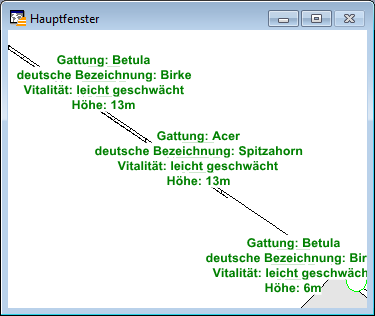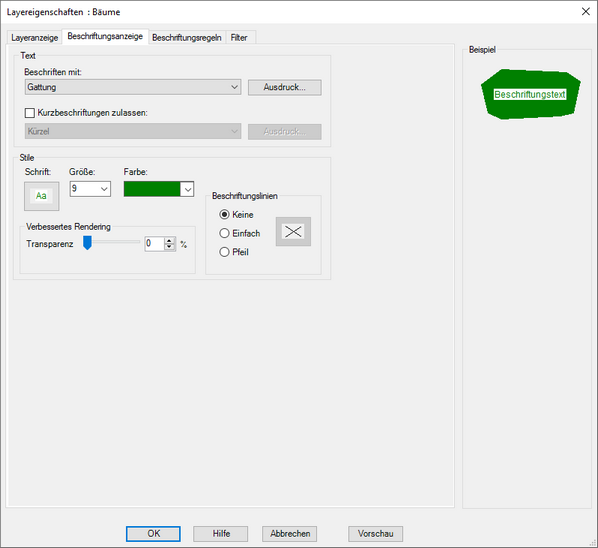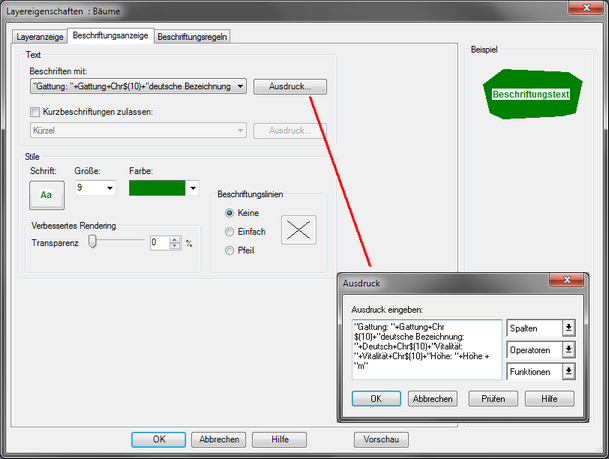Anhand von individuell formulierten Spaltenausdrücken können Sie die Kartenobjekte eines Layers mit Attributen aus verschiedenen Spalten sowie mit selbstdefinierten Texten beschriften.
Um einen Layer mit Informationen aus mehreren Spalten einer Relation automatisch zu beschriften, gehen Sie wie folgt vor:
1.Öffnen Sie die Layerkontrolle.
2.Selektieren Sie den zu beschriftenden Layer in der Layerkontrolle und aktivieren Sie die Automatische Beschriftung über das Beschriftungssymbol ![]() .
.
(aktivierte Funktion: farbiges Symbol)
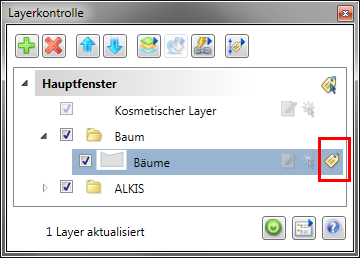
3.Selektieren Sie den zu beschriftenden Layer in der Layerkontrolle und rufen Sie per Rechtsklick den Kontextdialog auf.
Klicken Sie auf Layereigenschaften ![]() , um den Dialog mit den Einstellungen zu den Layereigenschaften zu öffnen.
, um den Dialog mit den Einstellungen zu den Layereigenschaften zu öffnen.
(Alternativ kann der Dialog mit den Einstellungen zu den Layereigenschaften auch per Doppelklick auf den zu beschriftenden Layer geöffnet werden.)
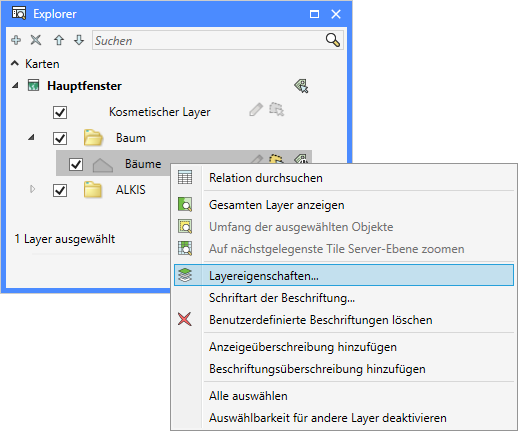
4.Aktivieren Sie die Registerkarte Beschriftungsanzeige..
5.Klappen Sie die Drop-Down-Liste Beschrifte mit auf.
Am Ende des Listenfeldes finden Sie den Eintrag Ausdruck, über den ein komplexer Beschriftungsausdruck gbildet werden kann (z.B. eine Beschriftung mit mehreren Spalteninhalten oder eine Beschriftung mit selbst definierten Texten)
siehe: Beschriftung mit Ausdrücken.
Mit der Option Kurzbeschriftungen zulassen können Sie eine alternative Beschriftungsspalte oder Beschriftungsausdruck auswählen, sofern es bei der Standardbeschriftung zu Darstellungskonflikten (z.B. durch Überlappungen) kommen sollte.
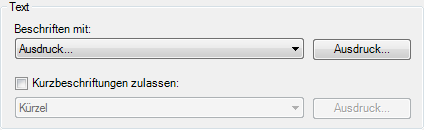
Der Dialog Ausdruck wird angezeigt.
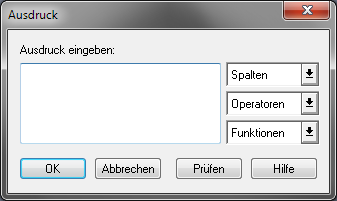
5.Geben Sie einen Beschriftungsausdruck ein.
Verwenden Sie zur Vereinfachung der Eingabe die Drop-Down-Listenfelder Spalten, Operatoren und Funktionen.
Überprüfen Sie die Syntax des Ausdrucks mit der Schaltfläche Prüfen
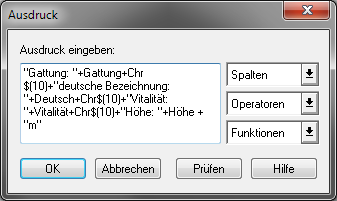
6.Klicken Sie auf OK, wenn die Syntax korrekt ist und um den Dialog Ausdruck zu schließen.
7.Klicken Sie auf OK, um den Dialog Layereigenschaften zu schließen.
8.Die Beschriftungseinstellungen werden nun im Kartenfenster dargestellt.